Ebbene sì, anche su iPhone e iPad le app possono arrestarsi di colpo e chiudersi inaspettatamente o, ancora peggio, bloccare il dispositivo. Un'eventualità che ai più può sembrare estremamente remota, vista l'affidabilità di iOS e il livello di ottimizzazione che il sistema operativo sviluppato dagli ingegneri della casa di Cupertino ha raggiunto. Si tratta, invece, di un problema che si presenta più frequentemente di quanto si pensa e che causa non pochi grattacapi.
Innanzitutto, bisogna provare a capire di cosa si tratta: se un'app durante l'uso si chiude improvvisamente senza motivo ma è possibile continuare a usare il telefono, siamo in presenza di un crash dell'applicazione stessa. Al contrario, se il telefono non risponde e presenta una schermata nera o rimarrà "pietrificato" mostrando il logo della Apple, il dispositivo è bloccato.
Una volta individuata "l'origine" del problema è anche possibile tentare di capire come risolverlo e continuare a utilizzare il dispositivo. Grazie ad alcuni semplici trucchetti, infatti, sarà possibile "resuscitare" l'app o l'iPhone.

Arresto anomalo delle app
Solitamente i problemi sono legati al codice, a input imprevisti e persino a limitazioni hardware. La prima cosa da fare è chiudere definitivamente l'app e riaprirla per vedere se torna a funzionare correttamente. Per iPhone 8 o precedenti sarà necessari premere due volte il tasto Home, mentre su iPhone X e successivi si dovrà scorrere dal basso verso l'alto. Questa operazione consente di visualizzare le app aperte, anche se bloccate: basterà chiudere quella che dà problemi (o dovrebbe dari) e provare a riavviarla.
Installare di nuovo un'app difettosa
Se il blocco di un'app persiste e continua a chiudersi improvvisamente forse è meglio cancellare l'applicazione incriminata e installarla di nuovo partendo da zero. Toccando e tenendo premuta l'icona di un'app compaiono le "X" accanto alle singole icone delle applicazioni presenti sul device. Cliccando sulla "X" e selezionando "Elimina", l'app viene cancellata dal dispositivo. A questo punto basta collegarsi sull'App Store e scaricare di nuovo l'applicazione per installarla. Ovviamente, se l'app in questione è vecchia, potrebbe non essere più disponibile sullo store di Cupertino.
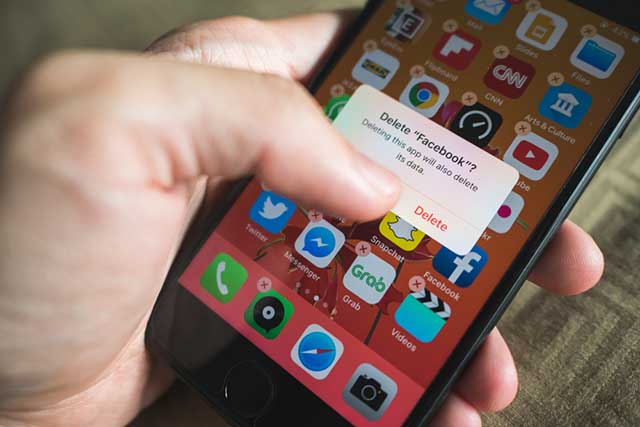
Controllare gli aggiornamenti
Un'altra fonte di problemi è legata agli aggiornamenti di sistema operativo e delle app stesse. Nel caso in cui si utilizzassero delle app incompatibili con la versione di iOS installata sull'iPhone o sull'iPad potrebbe anche accadere che il sistema diventi instabile ogni volta che si tenta di utilizzare quella stessa app. Per verificare se l'app sia o meno vecchia, sarà necessario accedere all'App Store, selezionare la scheda "Aggiornamenti" e cliccare sul tasto "Aggiorna tutto" per scaricare tutti gli aggiornamenti disponibili.
Controllare le autorizzazioni
Il malfunzionamento di un'app (o di una sua funzione) potrebbe essere causata anche dalla "mancanza" di adeguate autorizzazioni. Se, ad esempio, a un'app di navigazione si nega la possibilità di accedere al GPS, difficilmente riuscirà a fare bene il suo lavoro e potrebbe anche accadere che, a lungo andare, potrebbe mandare in crash il sistema. Per verificare, è necessario accedere alle Impostazioni, pigiare su Privacy e spulciare all'interno quali siano le app che accedono a determinate funzioni o strumenti del telefono.

Liberare spazio sull'hard disk
Anche lo spazio libero presente sulla memoria del telefono o del tablet può influire sul funzionamento di determinate app, soprattutto quelle che creano file di grandi dimensioni come video, audio o documenti multimediali di vario genere. Se qualcosa dovesse andare storto, è consigliabile verificare quanto spazio libero c'è sull'iPhone: basterà aprire le Impostazioni, scegliere Generali e poi Spazio libero iPhone. Da qui è possibile gestire la memoria e, in caso sia quasi piena, eliminare file inutili o app inutilizzate.
Contattare lo sviluppatore o richiedere un rimborso
Se un app non funziona correttamente si può sempre contattare lo sviluppatore. Sull'App Store, nella pagina dedicata all'app in questione, scorrere verso il basso fino alla voce "Valutazioni e recensioni", e cliccare sul tasto "Supporto app" per accedere al sito web dello sviluppatore. Questo tasto è visibile solo quando l'app è stata scaricata. In più, se l'app non funziona è sempre possibile chiedere un rimborso.
Come riavviare l'iPhone
Molti problemi connessi all'utilizzo delle app possono essere risolti riavviando il dispositivo. Il metodo per riavviare l'iPhone cambia a seconda del modello posseduto. Per iPhone 8 e successivi è necessario tenere premuto il tasto per abbassare il volume insieme al tasto utilizzato per sospendere o riattivare l'iPhone fino a quando non compare il messaggio "Scorri per spegnere". Su iPhone 7 o versioni precedenti basta tenere premuto il pulsante utilizzato per sospendere o riattivare l'iPhone posizionato in alto nella parte destra della scocca del telefono finché non viene visualizzato "Scorri per spegnere". Una volta spento il dispositivo può essere riattivato normalmente.

Come ripristinare l'iPhone
Se l'iPhone non risponde correttamente o risulta bloccato, potrebbe necessario ripristinare il telefono. Su iPhone 8 e successivi occorre premere il tasto "Volume su", poi il tasto "Volume giù" e infine tenere premuto per circa 10 secondi il tasto per l'accensione. Su iPhone 7 bisogna premere contemporaneamente il tasto per alzare il volume e il tasto per accendere il dispositivo finché non viene visualizzato il logo della Apple. Su iPhone 6 o versioni precedenti è necessario premere il pulsante Home insieme al tasto utilizzato per sospendere o riattivare l'iPhone fino a quando non viene visualizzato il logo Apple. Importante: l'iPhone 6 ha un pulsante Home fisico, mentre gli altri modelli hanno un pulsante Home virtuale, ovvero controllato da un software senza parti mobili o nessun pulsante Home. Il ripristino dell'iPhone può essere effettuato anche tramite la piattaforma web di iCloud o collegando il dispositivo a un PC e utilizzando iTunes.
Problema dell'hardware?
Se i passaggi precedenti non hanno dato i risultati sperati, la causa dei malfunzionamenti potrebbe anche essere hardware e non software. In questo caso sarà necessario recarsi presso un Apple Store o un centro autorizzato per effettuare un check-up del device. I tecnici eseguiranno una diagnostica del dispositivo e valuteranno se ci sono parti difettose o rovinate.
23 settembre 2019




